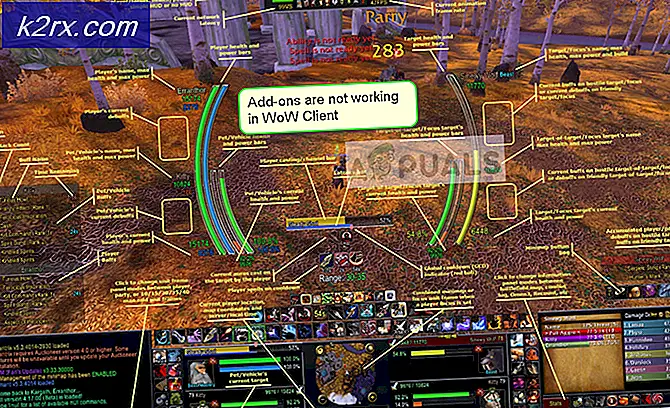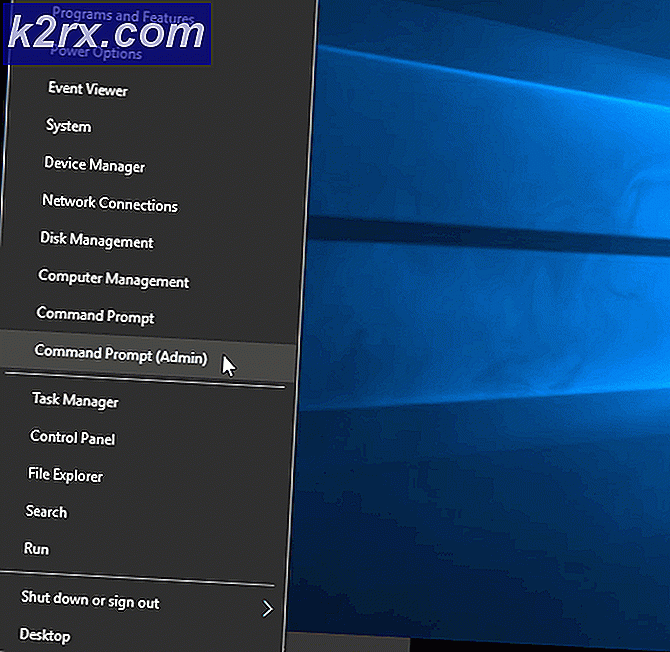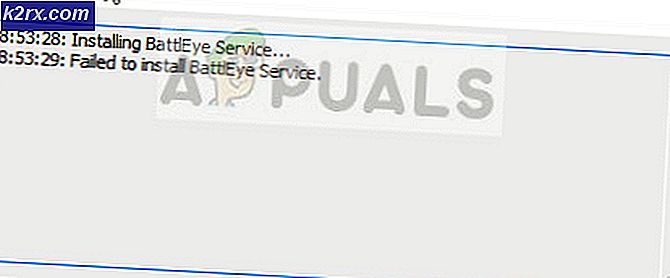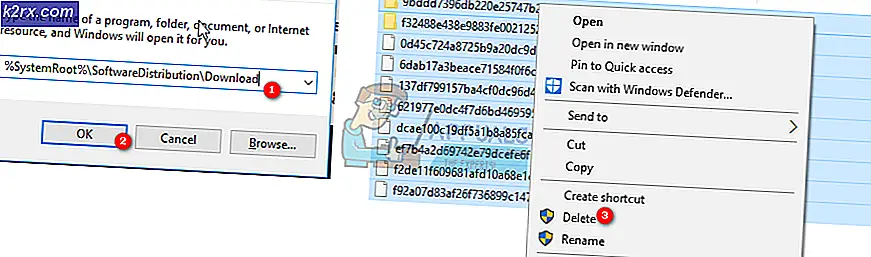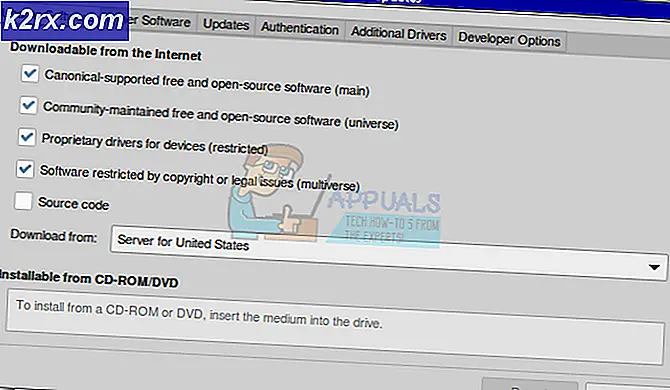FFXIV Sürüm Kontrolünü Tamamlayamıyor Nasıl Onarılır?
Square Enix’ler Final Fantasy XIV MMORPG (Devasa Çok Oyunculu Çevrimiçi Rol Yapma Oyunu) Oyunu Ağustos 2013'te Windows ve PS 3 için piyasaya sürüldü, macOS ve PS 4 istemcileri daha sonra.
FFXIV genellikle yeni içerik eklemek için genişletmeler, hataları düzeltmek için yamalar ve oyun stillerini dengelemek için oyuna tek bir oyun stilinin hakim olmaması için alır.
Ancak doğal olarak, yeni güncellemeler eklendiğinde hatalar meydana gelir ve aynısı Final Fantasy XIV için de geçerlidir ve genellikle çok sık ortaya çıkan bir hata mesajı Final Fantasy XIV "FFVIX Sürüm Kontrolü Tamamlanamıyor". Bu hata mesajı, özellikle bir yamadan sonra ortaya çıkıyor gibi görünüyor.
Oyunu iş istasyonlarımızda test ederken, "FFVIX Sürüm Kontrolü Tamamlanamıyor" hatası için aşağıdaki çözümü bulabildik.
1. Sunucuları Kontrol Edin
Bu hata mesajı çoğunlukla oyununuz oyun sunucuları ile iletişim kuramadığında görünür. Devam etmeden önce, sunucuları kontrol etmek her zaman iyi bir fikirdir.
- Sunucunun bakımı ile ilgili herhangi bir duyuru olup olmadığını görmek için Square-Enix Forumunu ziyaret edin.
- Öyleyse, Bekle forumda belirtilen süre için oyun sunucularının tekrar çevrimiçi olup olmadığını tekrar kontrol etmek için.
Sunucular çevrimdışı değilse, sonraki çözüme geçin.
2. PC ve Yönlendiriciyi yeniden başlatın
Sistemi ve yönlendiriciyi yeniden başlatmak, çevrimiçi oynarken basit bir çözümdür ve iletişimler arasında herhangi bir sorun varsa, PC ve Yönlendiriciyi yeniden başlatmak, herhangi bir teknik sorunu gidermede en iyi seçenek ve başlangıç noktasıdır. Yani,
- Kapat sistemi.
- Sonra kapatın yönlendirici.
- 5 dakika bekleyin ve ardından tekrar başlat sistem.
- Çalıştırmak FFXIV.
Hata çözülmezse, sonraki çözüme geçin.
3. Oyun Önbelleğini Doğrulayın
Steam istemcisinde FFXIV oynayan kullanıcı için bu çözüm. Bazı oyun dosyaları hasarlı / bozuk veya eksikse, Steam istemcisi hata mesajını gösterecektir. Ve Steam'in bu sorunu çözmenin bir yolu var. Oyun önbelleğini doğrulamak, FFXIV eksik / hasarlı / bozuk dosyaları indirmek için.
- BulFinal Fantasy XIVSteam'de kütüphane.
- Sağ tık ve 'Özellikleri.
- Şuraya gidin: 'Yerel dosyalar'Sekmesi.
- Seçiniz Oyun Önbelleğinin Bütünlüğünü Doğrula
- Çalıştırmak oyun.
Sorun çözülmezse, sonraki çözüme geçin.
4. Önyükleme Yapılandırma Dosyasını Düzenleyin
Bazen herhangi bir nedenden dolayı Önyükleme Yapılandırma dosyası doğru şekilde yapılandırılamaz, sonuç olarak, oyunun hatasız çalışmasına izin vermek için Önyükleme Yapılandırma Dosyasını bazen manuel olarak değiştirmemiz gerekir.
- Kopyala aşağıdaki yol:
% userprofile% \ Documents \ Oyunlarım \ FINAL FANTASY XIV - Realm Yeniden Doğdu \
- Dosya gezginini açın ve kopyalanan yolu buraya yapıştırın ve "Giriş”.
- Şimdi not defteri veya benzeri bir yardımcı programla “.cfg ” dosya.
- Değerini değiştirBootVersionCheckMode0'dan1.
- Ayrıca, kontrol edin B4Eula Anlaşması 0 ise 1 olarak değiştirin.
- BasınCtrl anahtar veS Değişikliğinizi kaydetmek için aynı anda klavyenizde. Kaydederken bir hata verirse, kaydetmeye çalışın.
- Kaydedildikten sonra dosyayı kapatın, ardından FFXIV başlatıcınızı çalıştırarak bunun sürüm kontrol hatasını düzelttiğini kontrol edin.
5. Farklı Bir Ağ Kullanın
FFXIV başlatıcınızın sürüm kontrolü, IP adresinizin herhangi bir nedenle engellenmesi veya sunucularla iletişim kuramaması durumunda ağ bağlantınızda düzgün çalışmayabilir. Başka bir ağda veya WIFI üzerinde test etmeniz gerekebilir. Ancak, kolayca kullanılabilen bir ağ yoksa, cep telefonunuzu bir mobil erişim noktası olarak kullanabilirsiniz.
- Kurulum Sıcak nokta telefonda.
- Bağlan bilgisayardan cep telefonunuzun erişim noktasına.
- Başlatmak oyun.
- Her şey sorunsuz çalıştıysa ve başlatıcınız güncellendiyse, orijinal ağınıza geri dönebilir ve FFXIV oynayabilirsiniz.
Sorun yeniden ortaya çıkarsa, sonraki çözüme geçin.
6. Bir VPN kullanın
Başka bir ağ kullanamıyorsanız, bir VPN kullanmayı deneyin. Bu hatayı düzeltmek için bir VPN hizmeti de kullanabilirsiniz. Başlatıcı sürüm kontrolünün kesintiye uğramasına yardımcı olacaktır.
- KurulumVPN.
- Açık VPN.
- VPN ne zaman bağlı, FFXIV'i başlatın.
- İşler normal çalışıyorsa, o zaman geri dön normal bağlantıya.
Sorununuzu çözmediyse, sonraki çözümü deneyin.
7. İletişim ekipmanının ürün yazılımını güncelleyin
Yönlendiricinizin / iletişiminizin aygıt yazılımı güncel değilse, iletişim ekipmanı düzgün çalışmayabilir, bu nedenle iletişim ekipmanınızın aygıt yazılımını güncellemek en iyi fikirdir. Donanım yazılımını veya üreticinin web sitesini güncellerken yardım kılavuzuna başvurmanız gerektiğini unutmayın.
- Bul model ve Yapmak iletişim ekipmanınızın.
- Kontrol güncellemeleri için. Birçok yönlendiricinin yerleşik bir yardımcı programı vardır. güncellemeleri kontrol et.
- Yönlendiriciyi güncelleyin (gerekirse).
- FFXIV'i başlatın.
Sorun yeniden ortaya çıkarsa, sonraki çözüme geçin.
8. Anti-virüs / Güvenlik Duvarını devre dışı bırakın
Ayrıca, bazı Anti-virüs ve güvenlik duvarlarının belirli oyunlarla ilgili sorunları vardır ve bu da yanlış pozitifle sonuçlanır. Sorunun bu olup olmadığını bilmek için.
- Açık sizin Anti-virüs program ve devre dışı bırakmak o.
- Ayrı bir güvenlik duvarı uygulamayı devre dışı da bırakın.
- Oyunu tekrar çalıştırın ve sorunun tekrar görünüp görünmediğine bakın.
Oyun sorunsuz çalışıyorsa, buhar klasörünü AV ayarlarınızdaki istisnalar listesine ekleyin. Bir sonraki adıma geçmezse.
9. Gereksiz Uygulamaları / işlemleri kapatın
Aynı anda çalışan çok fazla arka plan programı varsa, bilgisayarınızı yavaşlatabilir ve FFXIV'in başarısız olmasına neden olabilir. Yani oyun oynarken gereksiz programları sonlandırmalısınız. Aşağıdaki talimatları izleyin:
- Aç "Çalıştırmak" "Tuşuna basarak komut verinWindows + R"Yazın ve ardından"taskmgr"İçinde & basın Giriş.
- Görev yöneticisi Penceresinde, oyunla çakışabilecek veya kaynakları tüketebilecek tüm işlemleri deneyin. Sağ tık süreçte ve seçinGörevi bitir.
- Süreci diğer kaynak yoğun süreçlere veya çakışan işlemlere tekrarlayın. Hiçbir işlem kaynak yoğun olmayana veya oyunla çakışmayana kadar işlemi tekrarlayın.
Şimdi FFXIV'i tekrar başlatın ve sorunun çözülüp çözülmediğine bakın.
10. Kötü amaçlı yazılımları tarayın
Bazen sisteminizde gizlenen kötü amaçlı yazılım, özellikle "Savunmacı"Adware'in sorunu yarattığı bilinmektedir. Kötü amaçlı yazılımı temizlemek için çeşitli yaklaşımlar kullanılabilir.
- Aç Görev Yöneticisi.
- Şüpheli süreçleri arayın, ardından bu süreçler hakkında google.
- Bulunan işlem şu şekilde bildirilirse kötü amaçlı yazılım, Sağ tık üzerinde süreç ve "dosya konumunu aç”.
- Sonra "süreci bitir”.
- Şimdi önceki adımda açılan klasöre gidin ve sil klasördeki dosyalar.
- CCleaner'ı indirin.
- Sistemi temizlemek için Ccleaner'ı kurun, çalıştırın ve kullanın.
- Yeniden başlat sistem.
- Yeniden başlat oyun.
Bilgisayarınızda hangi programın reklam yazılımı olduğundan emin değilseniz, adlı uygulamayı indirebilirsiniz "AdwCleaner". Öncelikle programı bu bağlantıdan indirmeniz gerekecek (burada). Program indirildikten sonra yönetici olarak çalıştırın. Şimdi tıklayın "Şimdi Tara". Tüm sürecin kötü amaçlı veya muhtemelen reklam yazılımı olan uygulamaları bulmasını bekleyin ve ardından "Karantina" seçeneği.
İyi çalışmıyorsa, sonraki çözüme geçin.
11. Yönlendiricileri Kaldır
Bazen bu özel hataya neden olabilecek yanlış yönlendirici yapılandırmasıdır. Sorunu teşhis etmek için, yönlendiricileri ve hub'ları şimdilik kaldırın.
- Ayır yönlendiriciden ve bilgisayardan gelen kablo.
- Ekle İnternet kablosunu doğrudan bilgisayara bağlayın.
- FFXIV'i başlatın.
Sorun çözülürse, sorunu yaratan yönlendiriciniz / iletişim ekipmanınızdır. Ardından yönlendiriciyi / iletişim ekipmanını değiştirin veya fabrika ayarlarına sıfırlayın.
Sorun çözülmezse, sonraki çözüme geçin.
12. Oyunu Yeniden Yükleyin
Son çare olarak, FFXIV oyununu her zaman silebilir ve yeniden indirebilirsiniz. Düzeltmelerin hiçbiri işe yaramadığı için oyunun indirilmesi ve düzeltilmesi biraz zaman alsa da, oyunu kurup çalıştırmanın tek yolu bu olabilir.
Umarım artık en sevdiğiniz oyunu sorunsuz bir şekilde oynayabilirsiniz.